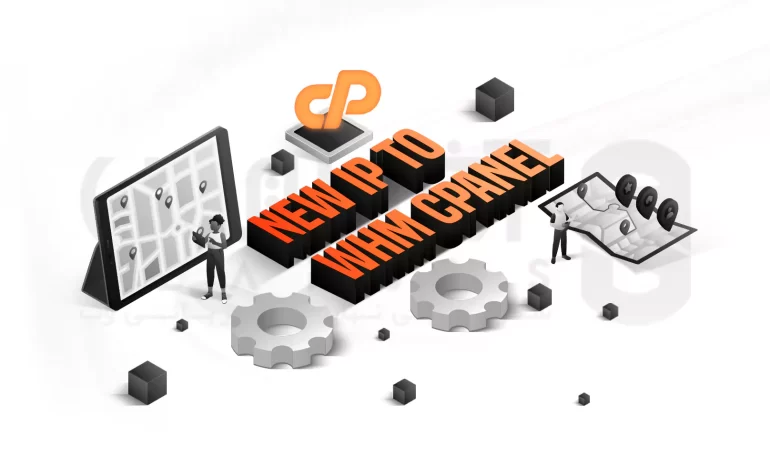
در این مقاله نحوه افزودن آدرس IP جدید به سرور WHM Cpanel را آموزش خواهیم داد.شاید برای شما هم این سوال پیش بیاید که WHM چیست و چه کاربردی دارد؟ WHM مخفف عبارت Web Host Manager و به معنای مدیریت میزبانی وب می باشد. همچنین WHM یک کنترل پنل مدیریت سخت افزار سرور است که برای ارائه میزبانی و هاستینگ مورد استفاده قرار می گیرد. مدیران سرور و نمایندگان فروش تنها کسانی هستند که می توانند به محیط آن دسترسی داشته باشند. به طورکلی WHM در Cpanel قرار دارد و هر دو یک نرم افزار واحد محسوب می شوند. این نرم افزار واحد به دو قسمت تقسیم می شود: قسمت اول WHM می باشد که مربوط به مدیران سرور و قسمت دوم یعنی Cpanel که مربوط به کاربران است.
آدرسهای IP اضافی را میتوان برای سرویسهایی مانند سایتهای اضافی، مدیریت ایمیل یا DNS استفاده کرد. شما می توانید آدرس های IP اضافی را از میزبان وب خود دریافت کنید. آدرسهای IP اضافی برای اجرای سرورهای نام، میزبانی سایتها در آدرسهای IP مختلف و سرورهای ایمیل مفید هستند. شما قبل از اینکه آدرس های IP اضافی را به سرور خود اضافه کنید، باید حتما آن را از ارائه دهنده سرور خود خریداری کنید. همچنین بعضی از آدرس های IP شارژ می شوند، در حالی که برخی دیگر را به صورت رایگان می توان تهیه کرد.
نحوه افزودن آدرس IP جدید در نرم افزار WHM Cpanel
در قسمت پیشین، در مورد کنترل پنل WHM Cpanel و همچنین کاربرد های آن توضیح مختصری دادیم. در ادامه نحوه افزودن آدرس IP جدید در WHM Cpanel را با دقت بیشتری بررسی خواهیم کرد.
پیش نیاز برای افزودن آدرس IP جدید
- نیاز به یک سروری که Cpanel بر روی آن نصب شده است.
- نیاز به داشتن اعتبار نامه Administrator-level برای رابط مدیریت میزبانی وب
- وجود یک آدرس IP اضافی برای اختصاص دادن
افزودن آدرس IP جدید در WHM Cpanel
برای افزودن آدرس IP جدید در WHM Cpanel مراحل زیر را طی کنید:
مرحله اول: ابتدا وارد کنترل پنل خود شوید. سپس رابط مدیریت WHM خود را از مرورگر وب انتخابی خودتان باز کنید. پس از انتخاب WHM از مرورگر دلخواهتان، از صفحه اصلی کنترل پنل گزینه IP Functions را انتخاب کنید.
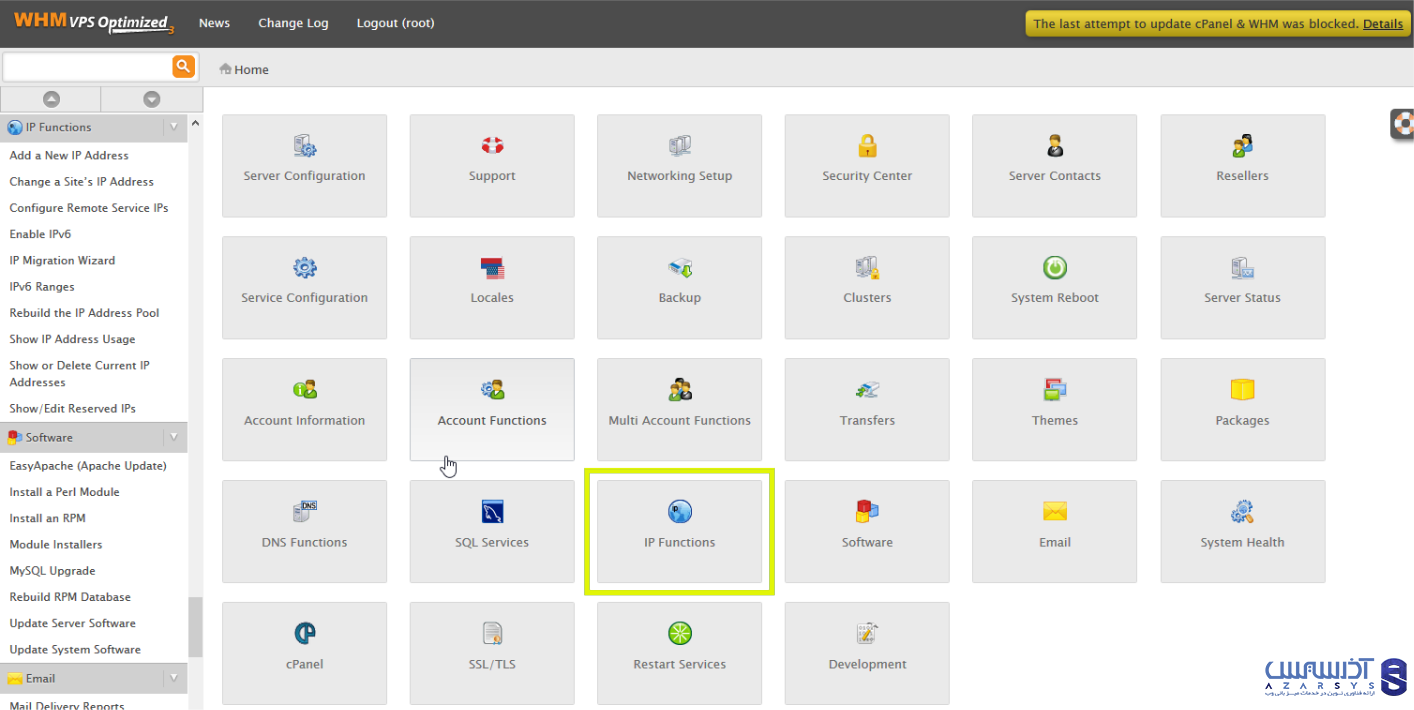
صفحه ای نمایش داده می شود تا به شما نشان دهد که آیا هریک از آدرس های IP متصل به سرور شما، استفاده شده است یا خیر. ممکن است یکی از آدرس های IP به اشتباه به عنوان IP در حال استفاده علامت گذاری شده باشد که این مشکل باید رفع شود.
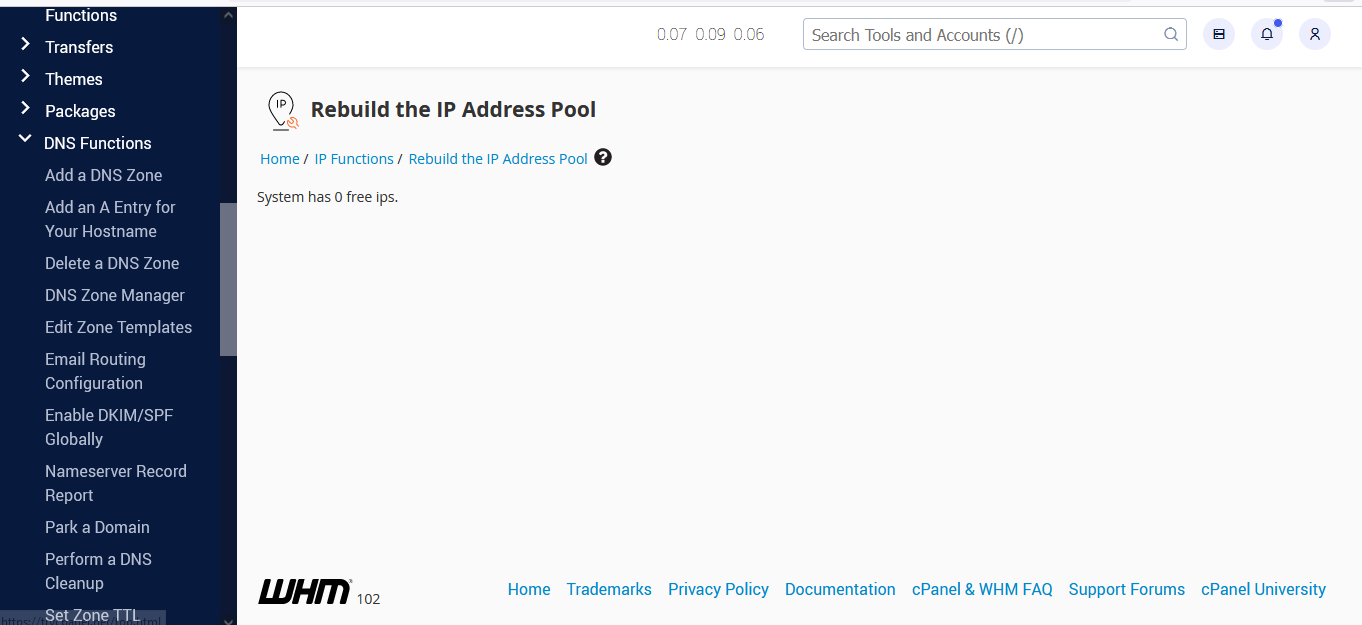
همانطور که در شکل زیر هم نشان داده شده است، سیستم ما دارای IP رایگان نمی باشد ولی ممکن است سیستم شما دارای چند IP رایگان باشد.
شما می توانید با یک کلیک روی صفحه نمایش یا با حذف IP های فعلی، آن ها را مشاهده کنید. در این مرحله شما تمام آدرس های IP فعال و رابط هایی که به آن ها اختصاص دارند را ببینید. اگر از یک IP مورد استفاده قرار نمی گیرد شما می توانید آن را حذف کنید.
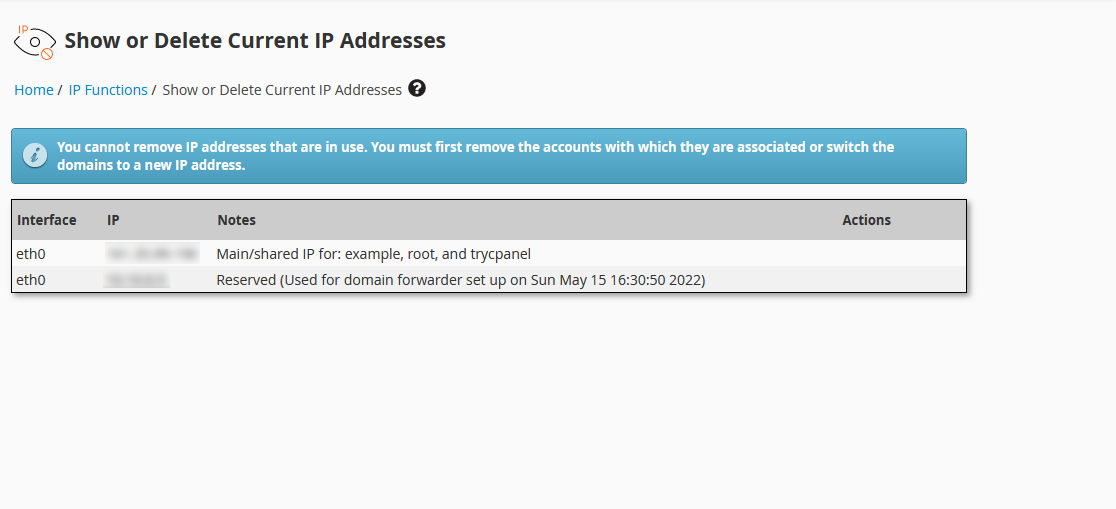
مرحله دوم: افزودن آدرس IP جدید
همانطور که در شکل هم نشان داده شده است، شما بعد از دسترسی به این صفحه می توانید یک IP یا محدوده ای از IP ها را اضافه کنید. اگر فقط یک IP برای اضافه کردن دارید، آن را در کادر “New IP or IP range to add” وارد کنید و subnet mask را برای این IP انتخاب کنید. به عنوان مثال، ممکن است IP اضافی شما IP 192.168.10.21 باشد که به سرور اضافه می کنید، اگر این IP بخشی از زیر شبکه 192.168.10.0/24 باشد، باید از subnet mask 255.255.255.0 استفاده کنید.
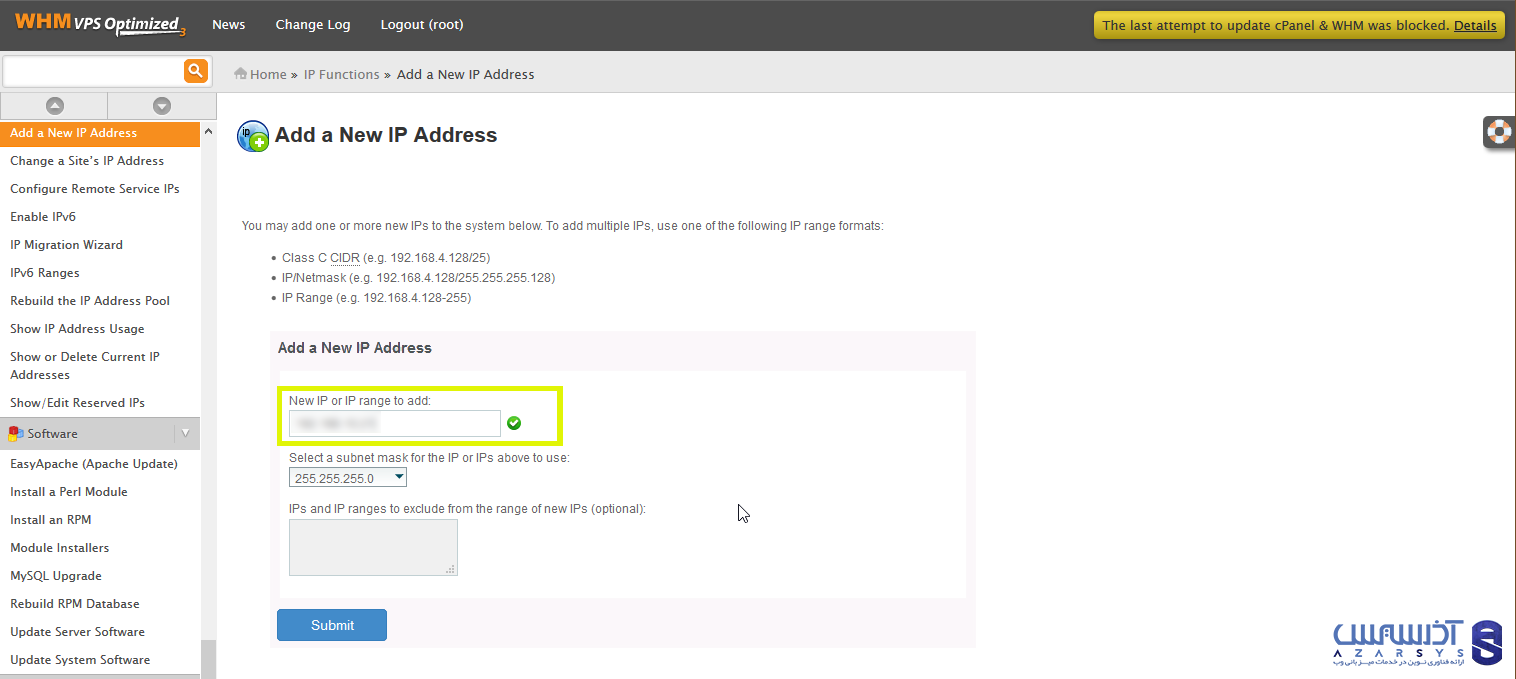
اگر IP های زیادی برای اضافه کردن دارید، می توانید این کار را از طریق نماد CIDR یا با خط فاصله محدوده WHM، مطابق شکل زیر انجام دهید.
نکته! ممکن است وقتی IP جدیدی اضافه می کنید، یک نشانگر قرمز رنگی را ببینید که به شما هشدار می دهد، IP یا محدوده IP نامعتبر است. این نشانگر زمانی که یک ورودی معتبر را تشخیص دهد، به رنگ سبز یعنی نشانه تائید تبدیل می شود.
زمانی که روی “Submit” کلیک می کنید، یک کادر سبز رنگ با نوشته “Success” را مشاهده خواهید کرد که از سمت راست و پایین صفحه به سمت بالای صفحه حرکت می کند. اگر می خواهید این عملیات را تائید کنید، می توانید گزینه “Show or Delete Current IP Addresses” از قسمت منو که در سمت چپ این صفحه است، را انتخاب کنید تا متوجه شوید که در حال حاضر تعیین شده است.
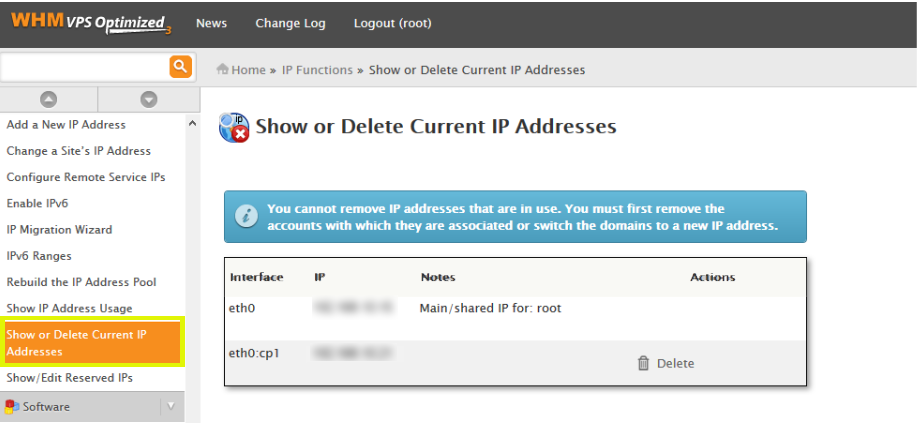
آذرسیس ارائه دهنده سرور مجازی ویندوز و سرور مجازی لینوکس از 60 لوکیشن برتر دنیا
نتیجه گیری
در این مقاله نحوه افزودن آدرس IP جدید در WHM Cpanel را بررسی کردیم. شما می توانید با ورود به سایت رسمی WHM Cpanel و با کلیک بر روی add IP مطابق تصاویری که در متن مقاله اشاره شده است، IP جدید ایجاد کنید. اگر در طول مراحل با مشکل رو به رو شدید، نشانگر با رنگ قرمز به معنای عدم تائید می باشد و باید حتما رفع مشکل کنید. امیدواریم این مقاله برای شما مفید واقع شده باشد. منتظر نظرات شما هستیم.






